Video-denoiser zijn populaire hulpmiddelen die u kunt gebruiken om het korrelige gebied in uw video te verwijderen. Hiermee kun je je video er zelfs schoner uit laten zien, vooral als je er dichterbij inzoomt. Het kan voorkomen dat u een app nodig heeft die goed werkt met het verwijderen van ruis in video en zoeken op internet; je wordt gebombardeerd met de opties. In plaats van ze allemaal uit te proberen, hebben we de beste tools uitgekozen die u op uw apparaat kunt gebruiken, zodat u ze niet allemaal hoeft te proberen. Lees deze blogpost om de app beter te begrijpen en ook te leren hoe u ze kunt gebruiken.
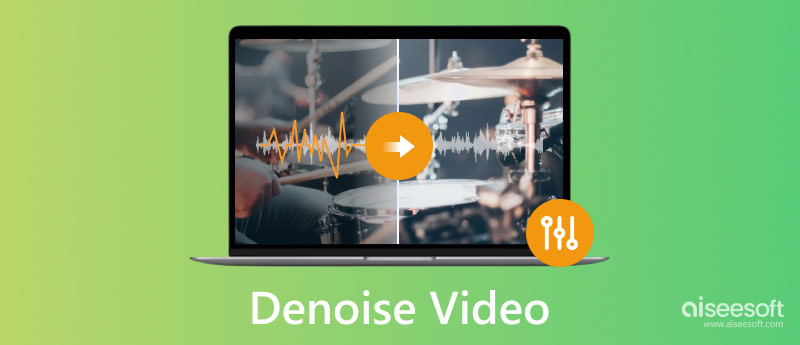
Video-ruis verwijderen verwijdert of vermindert de videosignaalruis die is verzameld toen u het opnam. Hiermee kunt u ruimtelijke, temporele en ruimtelijk-temporele video-denoising uitvoeren, maar dit hangt af van de tool die u gaat gebruiken. Als je video chroma- en luminantieruis bevat, kun je deze methode gebruiken om het kleurprobleem op te lossen. Dus als je wilt weten hoe je het probleem kunt oplossen door een video snel van ruis te ontdoen, lees dan de opties die we hier hebben toegevoegd.
Als je een video-denoiser nodig hebt, kun je erop vertrouwen Aiseesoft Video Converter Ultimate. Het is een premium-app die alle geluiden die in je video optreden snel en effectief kan verwijderen zonder de algehele kwaliteit van de video te verminderen. Hier kun je zelfs de geavanceerde functies gebruiken zonder je in het zweet te werken wanneer je video's naar MP4 moet converteren of verbeteren - dit kiezen als je tool is de beste keuze. Wil je weten waarom? Lees de stappen die we hier hebben opgenomen en volg ze om te weten waarom dit de nummer één app in dit artikel is.
100% veilig. Geen advertenties.
100% veilig. Geen advertenties.
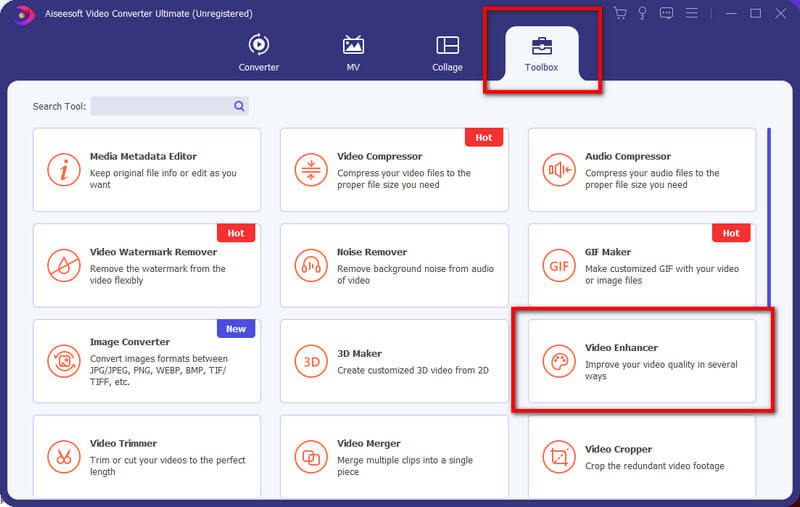
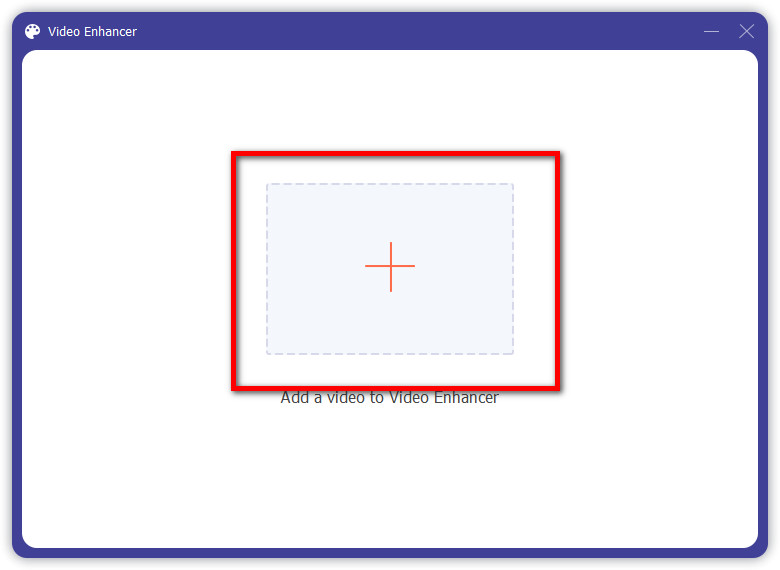
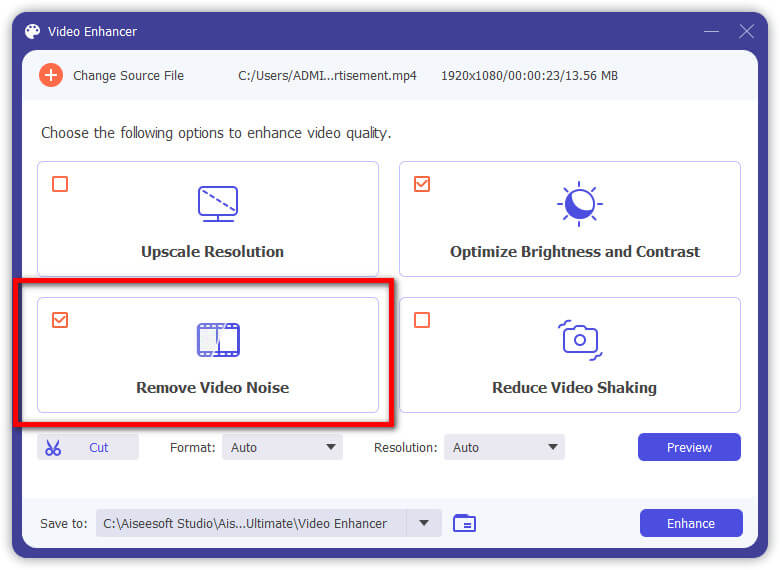
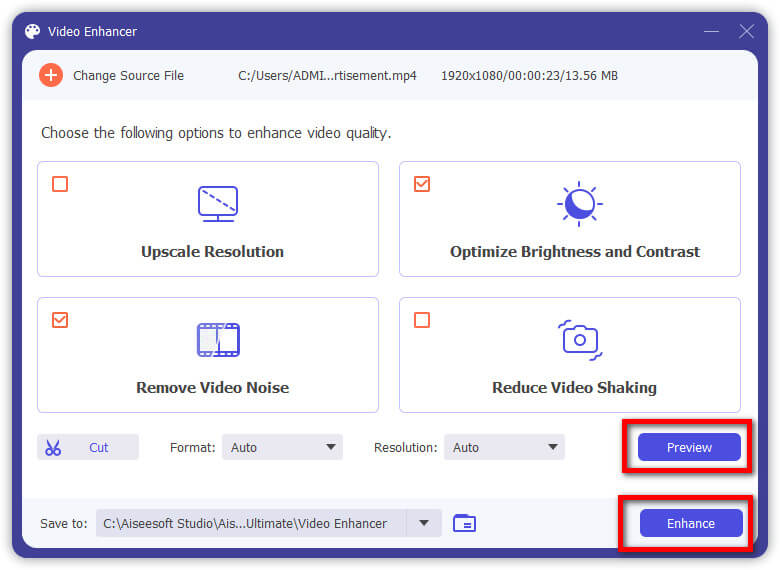
Adobe Premier Pro is een van de meest gebruikte professionele desktop-apps die goed werken met videobewerking. Aangezien deze app een pro-tool is, betekent dit dat de prijs ervan niet kan worden betaald door alle gebruikers die willen denoise. Maar als je deze tool hebt, kun je de denoise-video volgen over de Premiere-tutorial die we hier hebben toegevoegd.
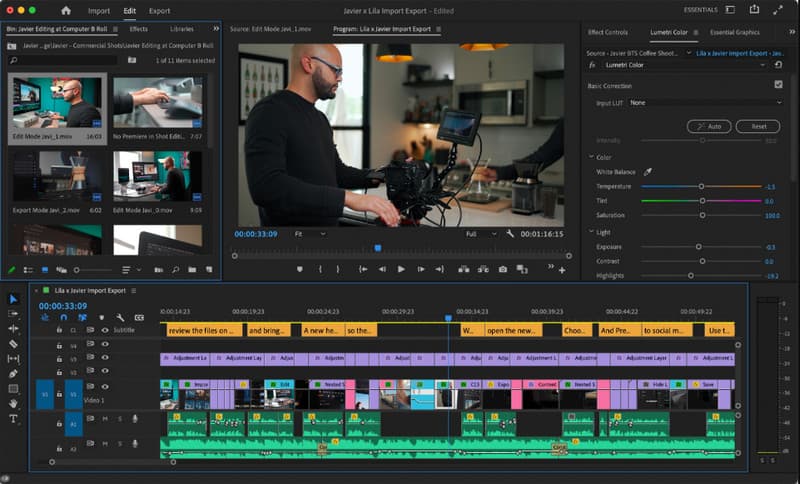
DaVinci oplossen is een app met veel functies die u kunt downloaden, dus het is geen wonder dat de app onderdeel is geworden van dit artikel. Het heeft een goed ontworpen interface en je kunt zelfs voelen dat je professioneel bent als je met deze app werkt. De app vereist echter een enorme hoeveelheid systeembronnen voordat deze goed werkt. Als je aan de vereiste voldoet, kun je nu de DaVinci Resolve denoise video-tutorial hier volgen.
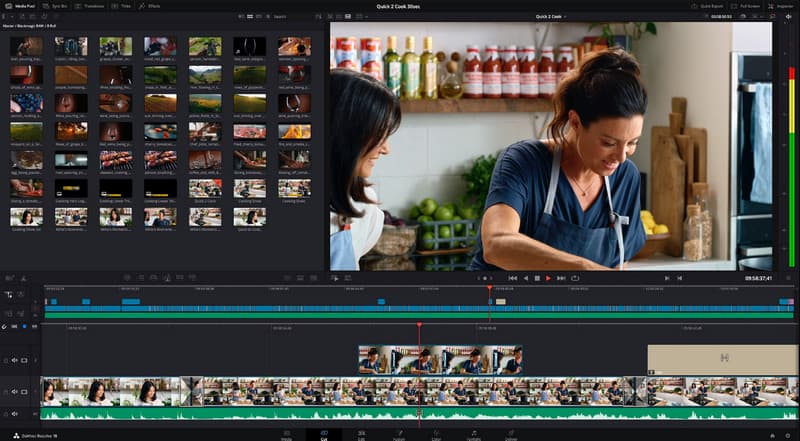
Het zou compleet zijn door een andere Adobe-toepassing op te nemen die het beste is voor het manipuleren van de kleuren op video: Adobe After Effects. Het is een speciale applicatie die je kunt downloaden om de video die je hebt te verbeteren, te markeren en te verbeteren tot een betere. Je kunt zelfs toevoegen slow-motion in After Effects wanneer je het nodig hebt. Hier kunt u de gratis proefversie gebruiken die het ondersteunt voor het geval u geen geld heeft om het abonnement te kopen dat het instelt. Als je klaar bent om dit te gebruiken, dan komt de denoise-video over de After Effects-tutorial eraan.

Hoe achtergrondruis van video op iPhone verwijderen? U hoeft niet naar een app van derden te zoeken als u de iMovie op iOS app. Hoewel sommige functies op iMovie op Mac hier niet worden ondersteund, blijft de app effectief en past hij het beste bij uw behoeften op het gebied van videobewerking van gemiddeld tot geavanceerd niveau. U kunt de stappen kopiëren die we hier hebben toegevoegd om dit snel met de app te doen.
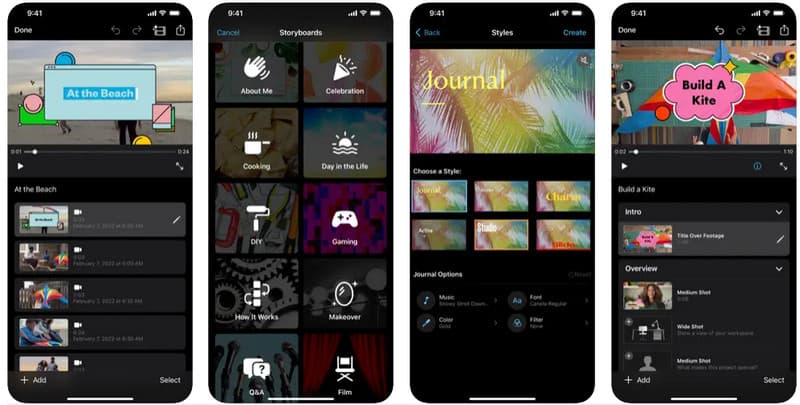
Videoruisreiniger is een Android-applicatie die u kunt downloaden in de Play Store. De app gebruikt een algoritme om alle geluiden op de achtergrond te detecteren die verwijderd moeten worden. In tegenstelling tot andere denoisers, hoeft u bij deze app niet meerdere instellingen aan te passen om de geluiden te verwijderen. U hoeft alleen de stappen hier te volgen om het achtergrondgeluid van de denoise-video volledig en snel te gebruiken.
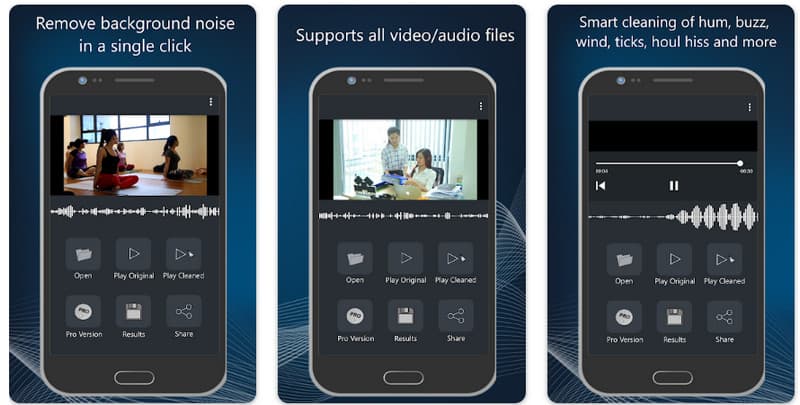
Veed.io - Video-denoiser online is gratis beschikbaar in elke webbrowser om achtergrondruis van video online te verwijderen. Voor sommige functies moet je de pro-versie activeren, maar in dit geval kun je zelfs de gratis versie gebruiken om alle video's die je hier hebt te verwijderen.
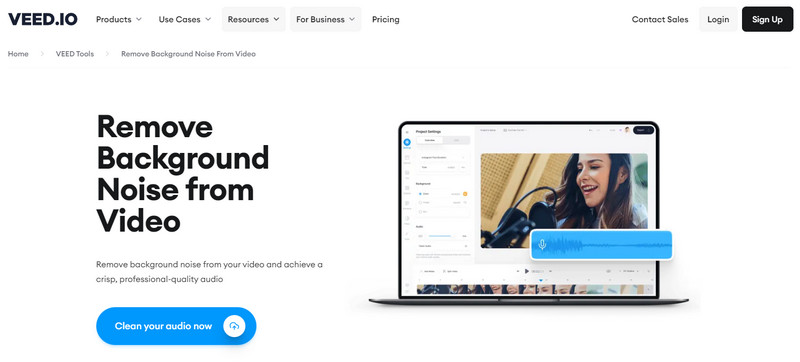
Ondersteunt CrumplePop video denoise?
Draagbaar gesproken, CrumplePop kan video's niet denoise, maar het is mogelijk om dit te doen met de ondersteunende plug-ins die deze app ondersteunt.
Heeft het verwijderen van ruis in video invloed op de algehele kwaliteit?
Met het verwijderen van ruis in video wordt de algehele kwaliteit van de video niet beïnvloed, maar u kunt wel supergladde randen zien die er niet realistisch uitzien.
Wat is de beste online verwijdering van achtergrondgeluiden?
Gezien zijn bekwaamheid in het online verwijderen van ruis, bewijst Veed.io dat u het kunt gebruiken voor het verwijderen van achtergrondruis op internet. Als je geen sterk internet hebt, zijn er duizenden achtergrondruis verwijderen die u op de markt kunt gebruiken, zoals de toepassingen die we hier met de hand hebben uitgekozen.
Conclusie
Je hebt inderdaad een AI denoiser-video om het probleem voor u op te lossen. U kunt er nu een kiezen die goed bij u past, maar onthoud dat uw systeem de app ondersteunt die u gaat kiezen. Als je er niet van houdt om een dure tool te downloaden en te kopen, dan zou de eerste applicatie die we introduceerden geen gat in je zakken slaan.

Video Converter Ultimate is een uitstekende video-omzetter, editor en versterker voor het converteren, verbeteren en bewerken van video's en muziek in 1000 formaten en meer.
100% veilig. Geen advertenties.
100% veilig. Geen advertenties.